多年来,FaceTime 仅限于一对一对话。几年前,当 Apple 添加了对 FaceTime 群组通话的支持时,这一切都发生了变化。
现在,您最多可以与其他 31 人(总共 32 人)一起参与 FaceTime 视频和 FaceTime 音频通话。我们将向您展示如何开始或加入 FaceTime 群组通话。
如何在 iPhone 和 iPad 上使用 FaceTime 进行 FaceTime 群组通话
在进行 FaceTime 群组通话时,FaceTime 应用程序是最明显的起点。使用以下说明进行设置非常简单。
- 在 iPhone 或 iPad 上打开FaceTime。
- 点击右上角的+按钮。
- 输入您要呼叫的人的姓名或号码。
- 输入最多30 个额外的联系人。
- 轻点“视频”或“音频”以拨打 FaceTime 电话。
如果您已经在进行 FaceTime 通话并且想要将其他人添加到通话中,您可以通过轻点“添加人”并输入他们的姓名或号码来实现。
如何在 iPhone 和 iPad 上使用“信息”进行 FaceTime 群组通话
FaceTime 也更好地集成到消息应用程序中。您可以使用该集成向群组 iMessage 线程的成员发起群组 FaceTime 通话。
- 在 iPhone 或 iPad 上打开“信息”。
- 点击群组对话或开始新的对话。
- 点击屏幕顶部中央的对话参与者的头像。
- 轻点 FaceTime。
如何在 iPhone 和 iPad 上的“信息”中加入群组 FaceTime 通话
您还可以从群组 iMessage 线程加入正在进行的群组 FaceTime 通话(如果通话是在该线程中的人员之间进行的)。就是这样。
- 在 iPhone 或 iPad 上打开“信息”。
- 点击打开 FaceTime 通话的群组对话。
- 轻点 FaceTime 消息气泡中的绿色加入按钮。
全部一起
FaceTime 通话是与朋友和家人保持联系的最佳 iPhone 功能之一。如上所示,通过 iPhone 或 iPad 即可轻松启动 FaceTime 群组通话,这意味着您可以轻松地同时与一群人聊天。
2022 年 5 月更新:针对 iOS 15 更新。
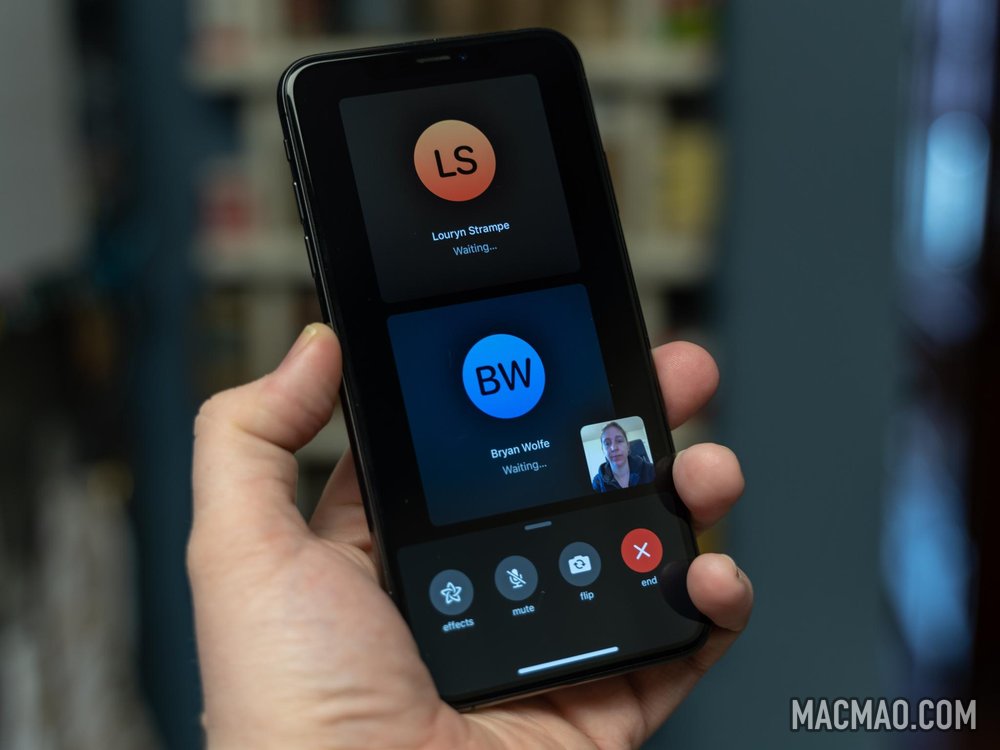
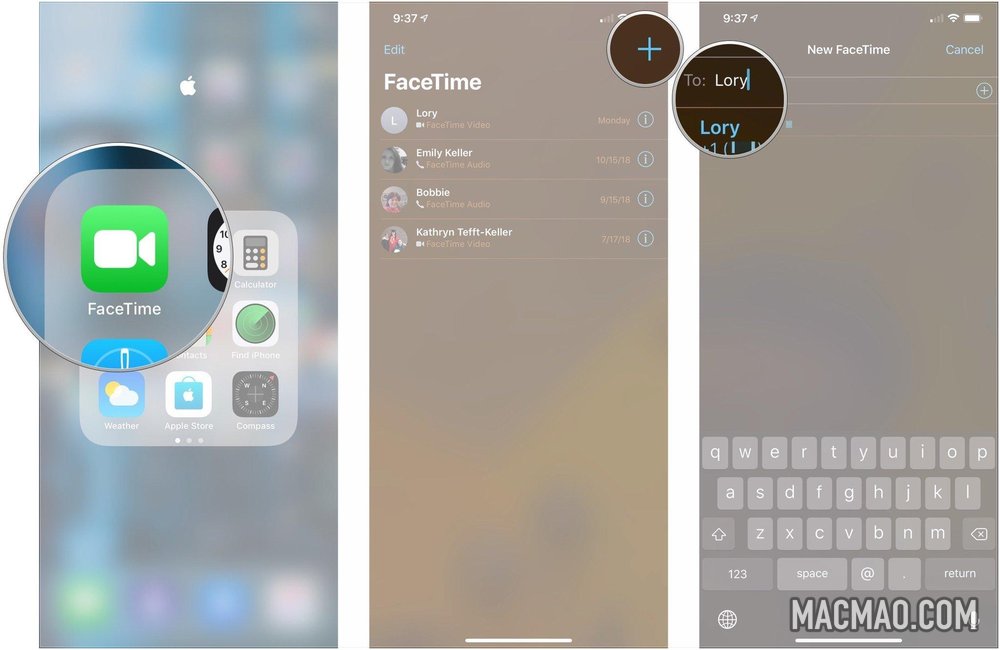
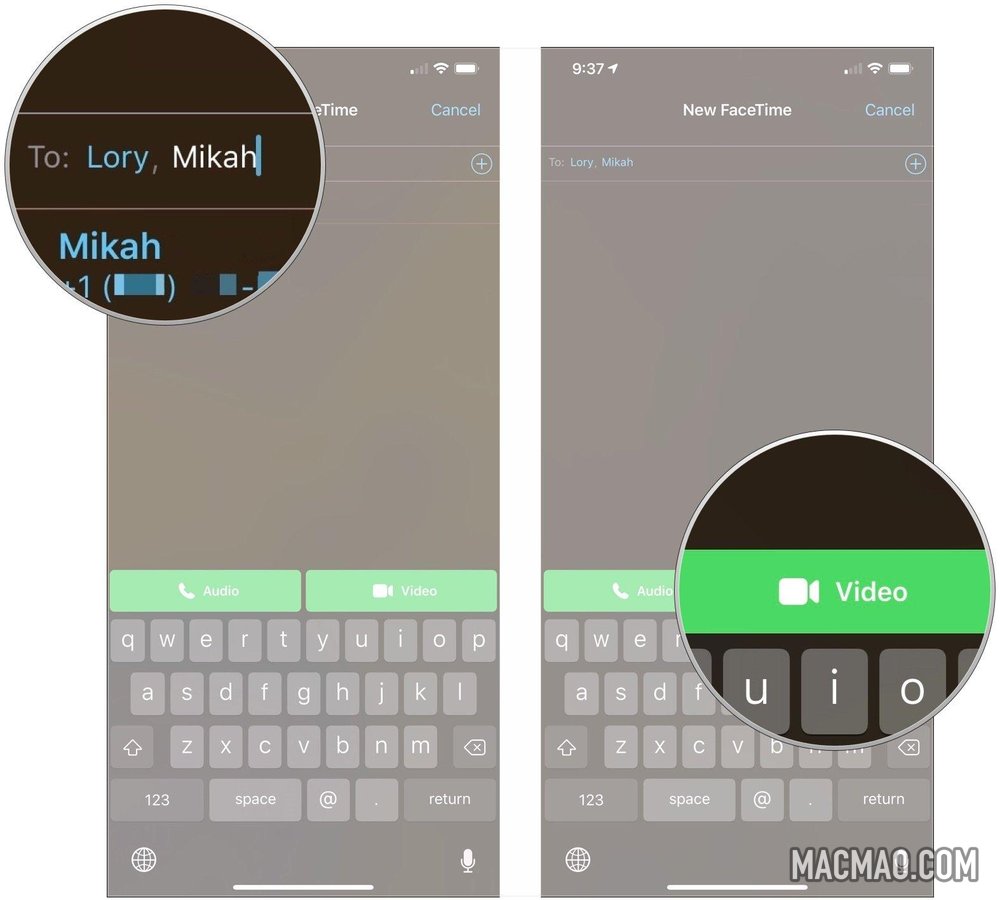
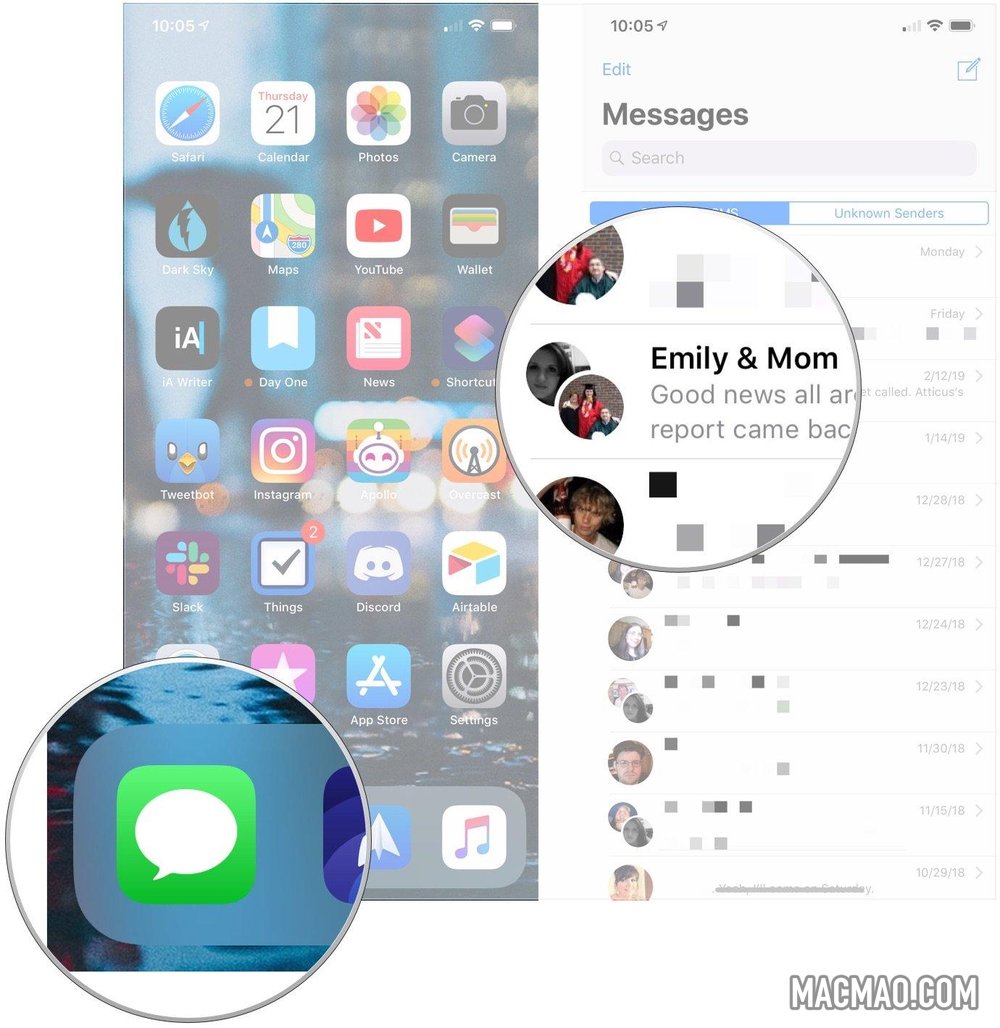
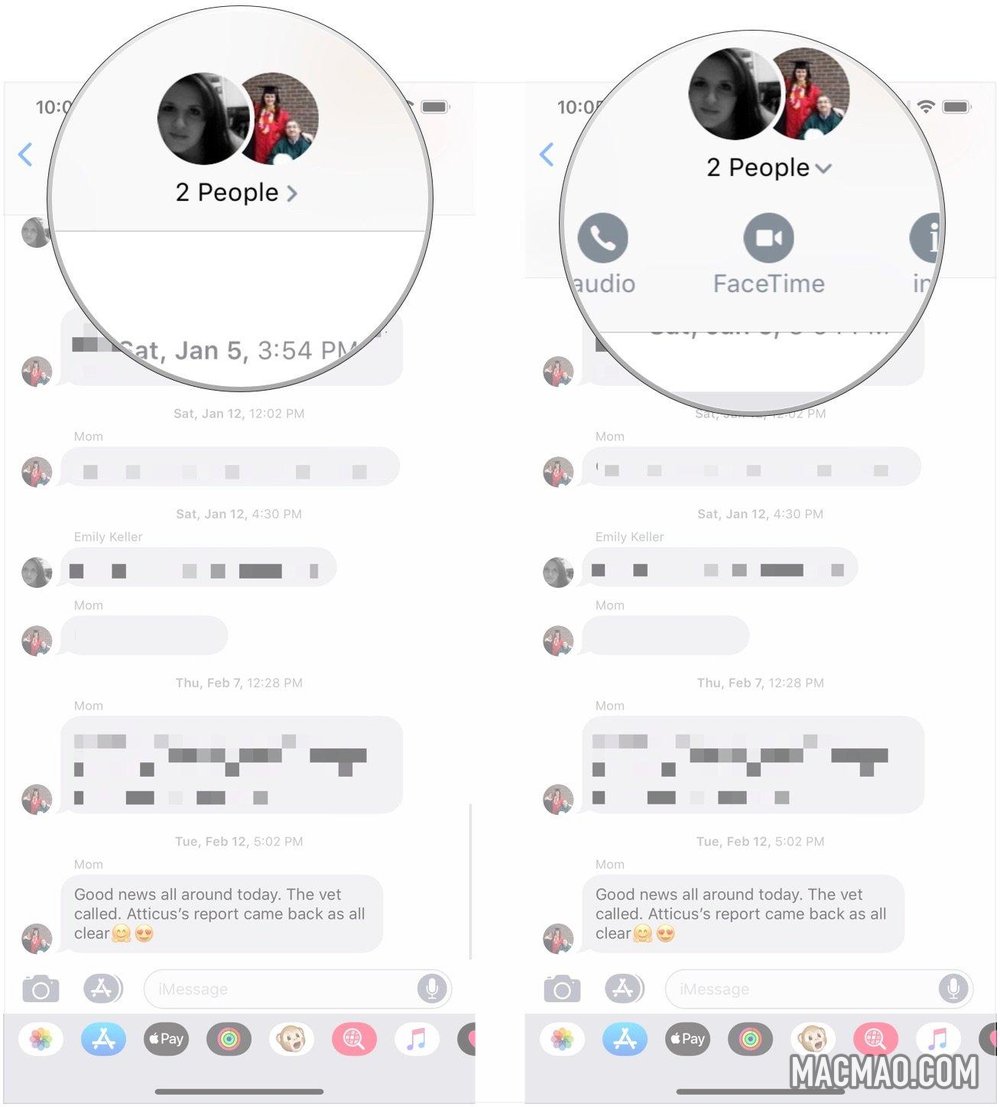
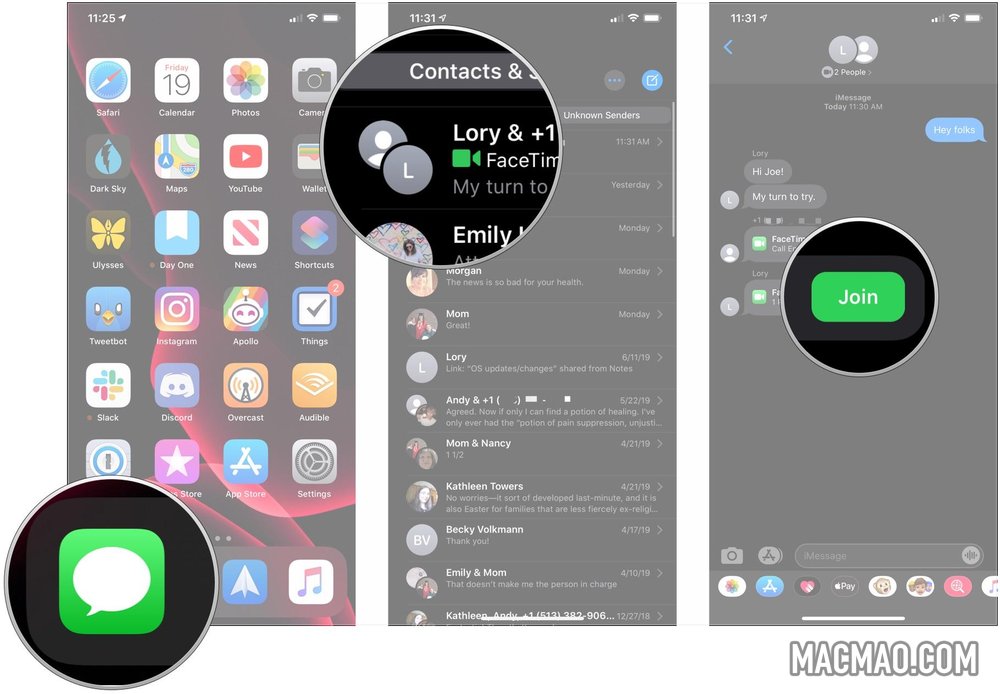
发表评论